
Ali lahko telefon uporabljam kot spletno kamero?
Članek bo opisal tri načine za izdelavo spletne kamere iz telefona.
Ali lahko telefon uporabljam kot spletno kamero?
Vsi smo navajeni na uporabo naših pametnih telefonov kot večnamenske naprave za reševanje različnih nalog. Dolgo je bilo jasno, da lahko preko pripomočka na spletu, ali igrajo računalniške igre na telefonu. Toda nekateri uporabniki pametnega telefona ne morejo poznati nekaterih uporabnikov.
Kaj menite, da je mogoče uporabiti pametni telefon kot spletno kamero? Seveda boste morda! Ta funkcija je na voljo v telefonu na teh primerih, ko nujno potrebujete spletno kamero, in nimate na voljo.
Telefon kot spletna kamera vam bo pomagala v naslednjih primerih:
- Opraviti morate video klice na Skypeju ali drugem podobnem dokumentu.
- Želite namestiti drugo spletno komoro za spletne oddaje
- Za oddaljene spletne oddaje morate uporabiti pametni telefon.

Tri načine za izdelavo spletne komore iz telefona
V vseh teh situacijah vam bo vaš pametni telefon pomagal. V tem pregledu bomo razpravljali o treh načinih za izdelavo spletne kamere iz telefona. Za vsako od naslednjih metod morate poleg telefona uporabiti različne naprave / programe, na splošno pa boste morali vnaprej ceniti:
- USB kabel
- Wi-Fi Router
- Programi za interakcijo računalnika in pametnega telefona
Kako narediti spletno kamero iz telefona?
Na prvi način. Uporaba USB kabla
Običajen kabel z USB priključkom vam bo pomagal obrnil telefon v pravo spletno kamero. Toda za to morate prenesti in namestiti posebno aplikacijo na pametnem telefonu. Prav tako boste morali prenesti in namestiti ustrezen program v računalnik.
Ta dva programa bosta sodelovala na vaših dveh napravah. Aplikacija Smartphone bo nastavila vaš pripomoček kot spletno kamero, računalniški program pa bo sprejel in obdelal signal iz telefona:

Tri načine za izdelavo spletne komore iz telefona
Torej nadaljujte z akcijo:
- Prenesite in namestite to priponka
- Prenesite in namestite predlagani računalnik mehko
- Naslednji v pametnem telefonu, zaženite način razvijalca. Za različne različice " Android.»Na tem je njegovo navodilo. V zadnjih različicah bo izgledala tako: Pojdi na " Nastavitve—O telefonu (O napravi) "In večkrat na" Številka montaže».
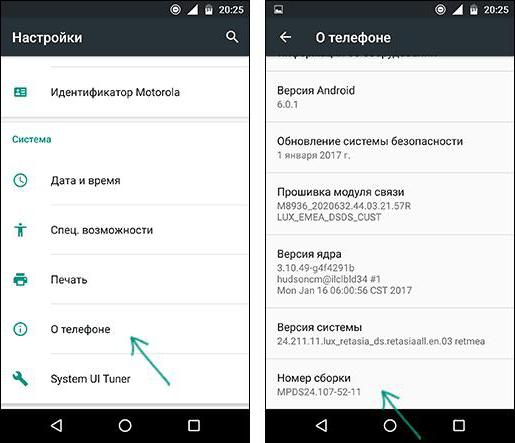
Tri načine za izdelavo spletne komore iz telefona
- Potem pojdite na postavko " Za razvijalce"In vklopite možnost" USB razhroščevanje"(Premaknite drsnik v desno.
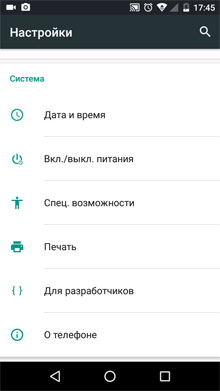
Tri načine za izdelavo spletne komore iz telefona
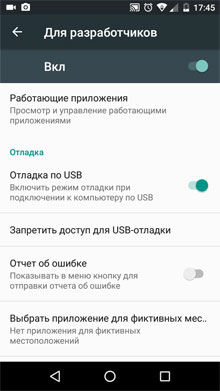
Tri načine za izdelavo spletne komore iz telefona
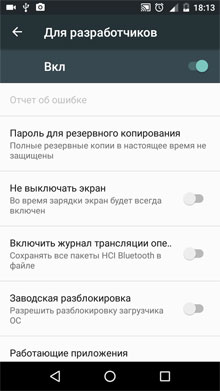
Tri načine za izdelavo spletne komore iz telefona
- Nastavitve so pripravljene in zdaj lahko uporabljamo telefon kot spletno kamero. Zaženite aplikacijo, ki je nameščena na pametnem telefonu in priključite pripomoček na računalnik s kabel USB. V računalniku, zaženite nameščen program, v oknu, ki se odpre, kliknite na gumb " USB.»Preverite, kako se pojavita, kot je navedeno v posnetku zaslona. Posledično kliknite gumb Start.
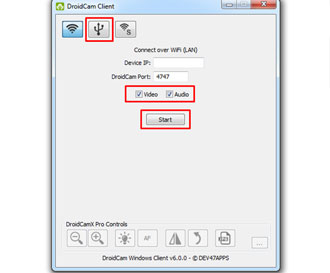
Tri načine za izdelavo spletne komore iz telefona
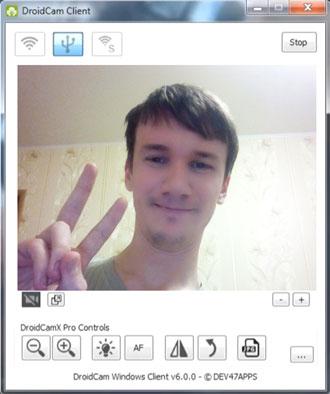
Tri načine za izdelavo spletne komore iz telefona
- Po tem, v oknu programa, boste videli streljanje iz kamere kamere. V nastavitvah mobilnega programa uporabite sprednjo kamero kot glavno in dodelite mikrofon s pametnim telefonom kot napravo za zajem zvoka.
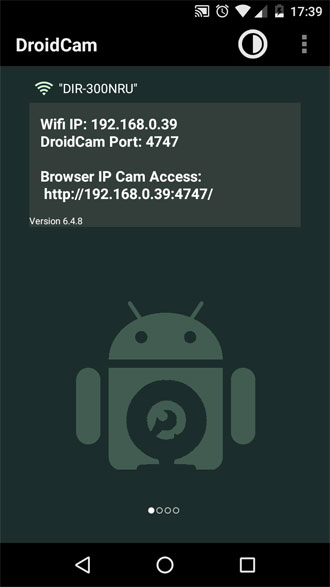
Tri načine za izdelavo spletne komore iz telefona
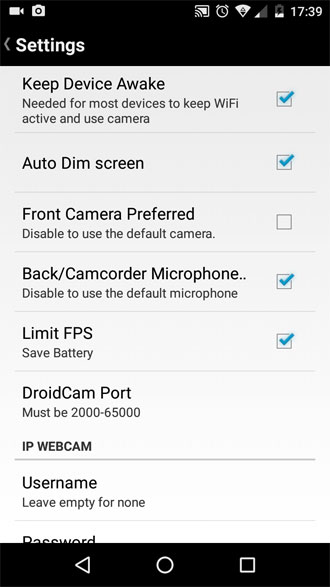
Tri načine za izdelavo spletne komore iz telefona
Drugi način. Uporabljamo Wi-Fi
Programska oprema, ki smo jo namestili v prejšnje navodila na telefonu in računalniku, nam omogočajo, da naredite spletno kamero iz telefona brez žične povezave z uporabo Wi-Fi. Torej, če niste izkoristili prejšnjega načina, samo pojdite skozi prvih dveh točk od njega in nato naredite naslednje:
- Povežite Wi-Fi v telefon, se prepričajte, da je brezžična povezava nastavljena
- Zaženite programe, nameščene na obeh napravah: telefon in računalnik
- V programu, odprtem na računalniku, kliknite gumb " Wifi", Vnesite nasprotno" Naprava IP.»Številka, prikazana na zaslonu telefona (" Wi-Fi ip") In potrditvena polja za diapozitivo, kot je navedeno v posnetem zaslonu. Na koncu kliknite gumb Start.
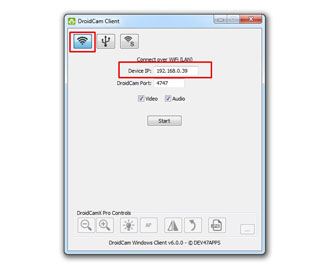
Tri načine za izdelavo spletne komore iz telefona

Tri načine za izdelavo spletne komore iz telefona
To je vse. Povezava je poravnana, in lahko uporabite telefon kot spletni računalnik. Vendar pa morate določiti nekaj odtenkov. Dejstvo je, da bo brezplačna različica programa telefona vsebovala oglaševanje in ima nekatere omejitve. Plačana različica nima oglaševanja in vam omogoča, da konfigurirate kamero.
Tretji način. Ustvarite oddaljeno spletno oddajo s pametnim telefonom
Če ne želite biti omejeni na radijo dejanj Wi-Fi ali dolžine USB na kablu, lahko uporabite tretji način. Telefon boste spremenili v spletno kamero z zmožnostjo fotografiranja kjerkoli v mestu stran od računalnika.
To storiti, morate narediti naslednje:
- Prenesite in namestite aplikacijo za telefon povezava
- Prenesite poseben program za to povezava in ga namestite na računalnik
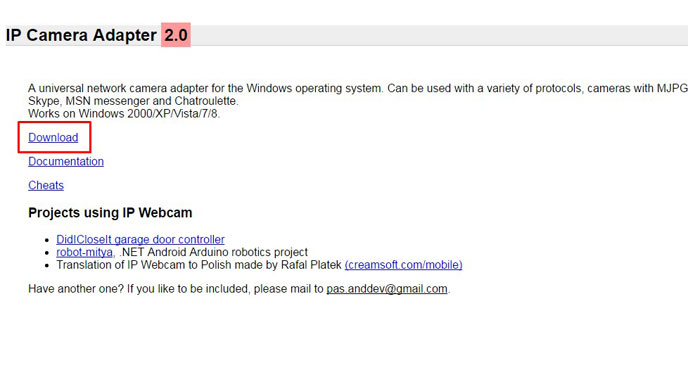
Tri načine za izdelavo spletne komore iz telefona
- Nato morate konfigurirati fotoaparat z nameščeno in zagonsko aplikacijo. Konfigurirajte ločljivost videa, svetlost, kontrast in druge predlagane možnosti. Kot rezultat, kliknite » Začnite oddaja».
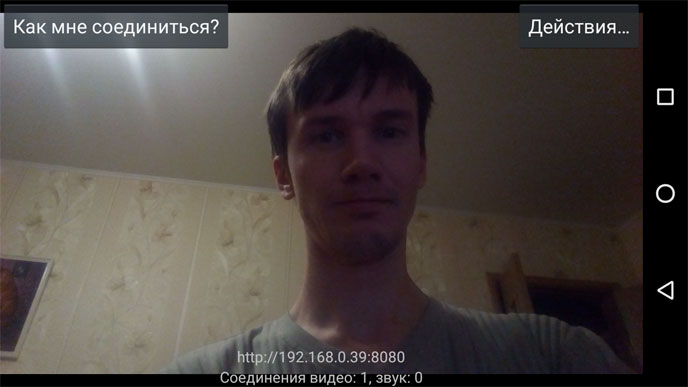
Tri načine za izdelavo spletne komore iz telefona
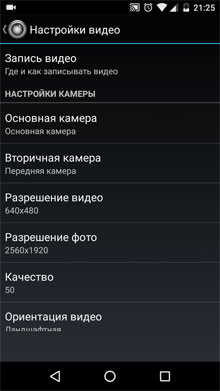
Tri načine za izdelavo spletne komore iz telefona
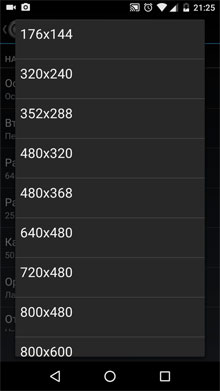
Tri načine za izdelavo spletne komore iz telefona
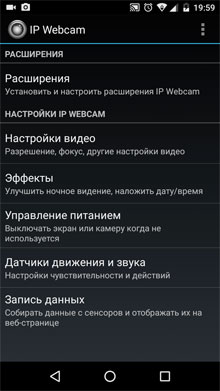
Tri načine za izdelavo spletne komore iz telefona
Zdaj je še vedno gledati video na računalniku. V tem primeru imate tri možnosti:
- Izkoristite brskalnik
- Brskanje v Player.
- Watch Oddaja v Skype
Razmislite o vseh možnostih. Če želite videti spletno oddajo na telefonu, v računalniškem brskalniku, potem naredite taka dejanja:
- Zaženite brskalnik in v naslovni vrstici vnesite podatke iz telefona (približno ta tip: 192.168.1: 8080), ki služi kot spletna kamera. Te podatke boste našli, ko kliknete v aplikacijo Smartphone na " Kako se lahko povežem»In izbira vrste komunikacije (na primer mobilno omrežje).
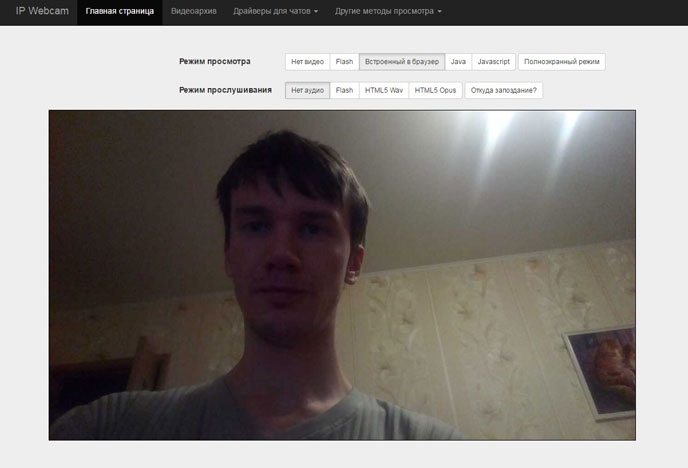
Tri načine za izdelavo spletne komore iz telefona
Če imate igralca " VLC.»Lahko ga uporabite namesto brskalnika:
- Zaženite predvajalnik, v zgornjem meniju, pojdite na " Media.—Odpri URL."In vnesite podatke v okno, ki se odpre na podano polje, kot v prejšnjem primeru, samo z dodatkom simbolov na koncu, kot je prikazano na sliki zaslona, \u200b\u200bin kliknite na gumb" Igra».
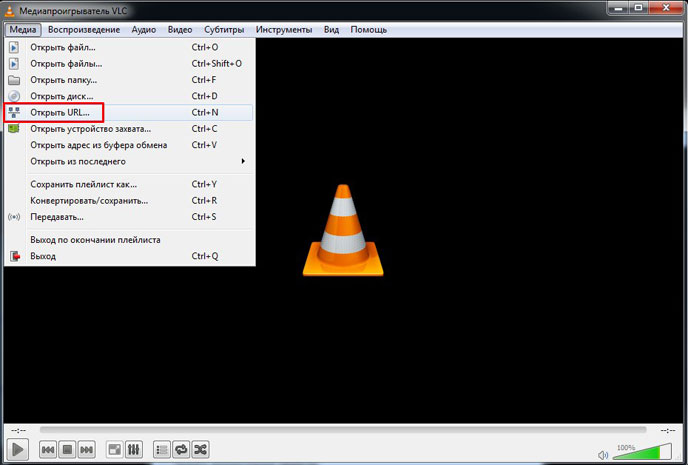
Tri načine za izdelavo spletne komore iz telefona
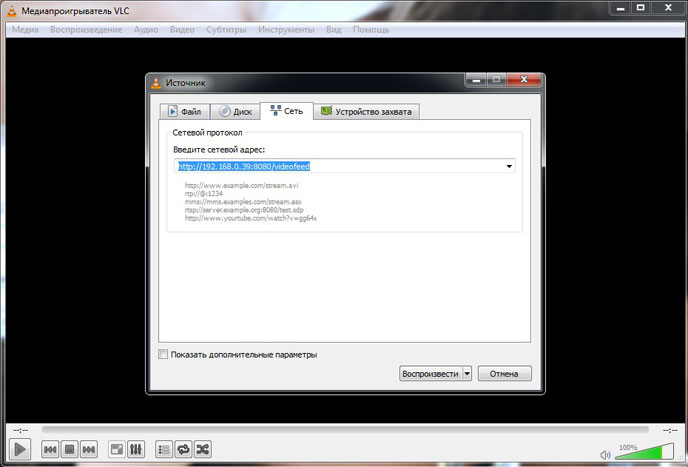
Tri načine za izdelavo spletne komore iz telefona
Če se želite iz računalnika povezati na telefon prek Skype, naredite naslednje:
- Zaženite nameščen program v računalniku, vnesite naslovno polje, določeno v estrige, podoben naslovu iz prejšnjega navodila. Izberite video razširitev, medtem ko prevod ne deluje. V Skype, pojdite na " Nastavitve video"In nasprotno postavko" Izberite kamero»Namesti MJPEG kamera.».
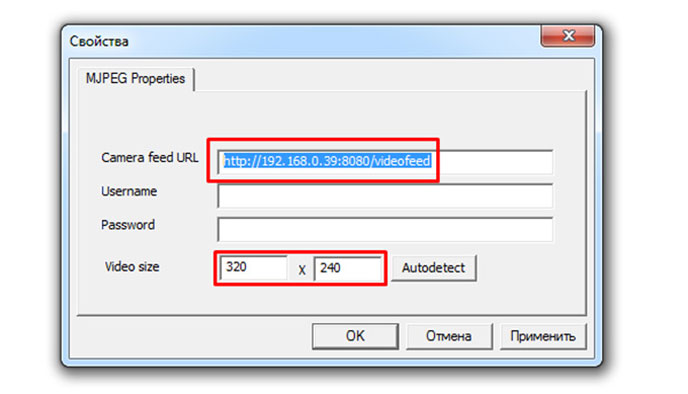
Tri načine za izdelavo spletne komore iz telefona
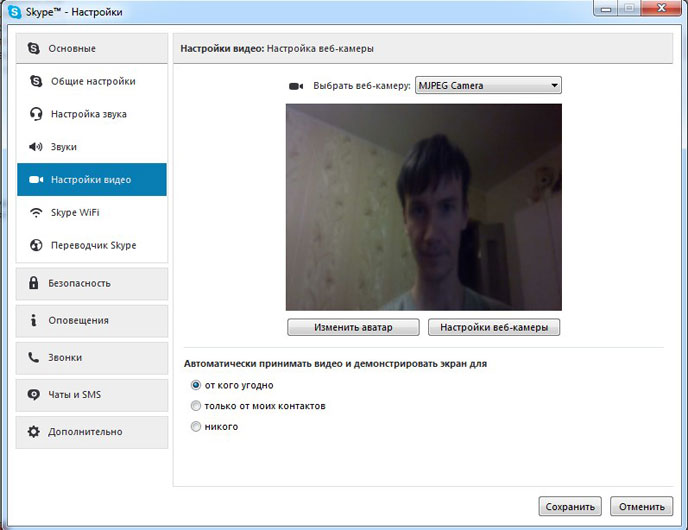
Tri načine za izdelavo spletne komore iz telefona
